时间:2019-03-27 15:39:49 作者:mingzhen 来源:系统之家 1. 扫描二维码随时看资讯 2. 请使用手机浏览器访问: https://m.xitongzhijia.net/xtjc/20190327/152967.html 手机查看 评论 反馈
wps是一款我们平时在工作中经常使用到的办公软件之一,你知道在wps中怎么输入都带指定宇吗?接下来我们一起往下看看wps中输入都带指定宇的方法吧。
方法步骤
1、打开WPS表格,点击选择范围,选择设置单元格格式;
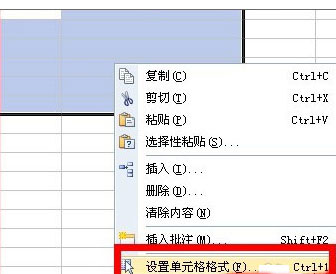
2、进入设置单元格格式后,选择数字---自定义--类型自定义为#元。点击确定;
3、我们可以看一下效果;
4、那么我们是不是可以多指定几个字呢?试一下就知道了。比如要每一个单元格后面都要输入:元整。同样进入字体--自定义;

5、我们再看一下效果,发现是可以的,这说明当我们的单元格总是需要输入以下数值的时候完全可以自定义。同理,把元整放在前面也是可以的。只要设置好就可以了。
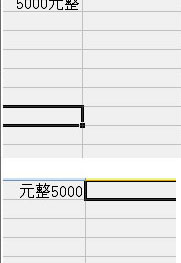
以上就是wps中怎么输入都带指定宇的全部内容,按照以上的方法操作,你就能轻松的掌握wps中输入都带指定宇的方法。
发表评论
共0条
评论就这些咯,让大家也知道你的独特见解
立即评论以上留言仅代表用户个人观点,不代表系统之家立场